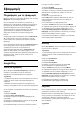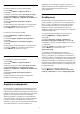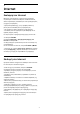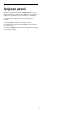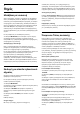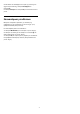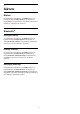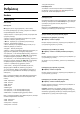User Guide
Table Of Contents
- Περιεχόμενα
- 1 Αρχική οθόνη
- 2 Ρύθμιση
- 3 Τηλεχειριστήριο
- 4 Ενεργοποίηση και απενεργοποίηση
- 5 Κανάλια
- 6 Εγκατάσταση καναλιών
- 7 Σύνδεση συσκευών
- 7.1 Πληροφορίες για τις συνδέσεις
- 7.2 CAM με Έξυπνη κάρτα - CI+
- 7.3 Home Cinema
- 7.4 Smartphone και tablet
- 7.5 Συσκευή αναπαραγωγής Blu-ray
- 7.6 Bluetooth®
- 7.7 Ακουστικά
- 7.8 Κονσόλα παιχνιδιών
- 7.9 Σκληρός δίσκος USB
- 7.10 Πληκτρολόγιο USB
- 7.11 USB Flash Drive
- 7.12 Φωτογραφική μηχανή
- 7.13 Βιντεοκάμερα
- 7.14 Υπολογιστής
- 8 Σύνδεση της Android TV
- 9 Εφαρμογές
- 10 Internet
- 11 Γρήγορο μενού
- 12 Πηγές
- 13 Δίκτυα
- 14 Ρυθμίσεις
- 15 Βίντεο, φωτογραφίες και μουσική
- 16 Τηλεοπτικός οδηγός προγραμμάτων
- 17 Εγγραφή και προσωρινή διακοπή τηλεόρασης
- 18 Smartphone και tablet
- 19 Παιχνίδια
- 20 Ambilight
- 21 Κορυφαίες επιλογές
- 22 Freeview Play
- 23 Netflix
- 24 Alexa
- 25 Λογισμικό
- 26 Προδιαγραφές
- 27 Βοήθεια και υποστήριξη
- 28 Ασφάλεια και φροντίδα
- 29 Όροι χρήσης
- 30 Πνευματικά δικαιώματα
- 31 Αποποίηση ευθυνών όσον αφορά υπηρεσίες ή/και λογισμικό που προσφέρονται από τρίτα μέρη
- Ευρετήριο
14
Ρυθμίσεις
14.1
Εικόνα
Ρυθμ.εικόνας
Στυλ εικόνας
Επιλογή στυλ
Γρήγορο μενού > Συχνές ρυθμίσεις > Στυλ εικόνας.
Για εύκολη προσαρμογή της εικόνας, μπορείτε να επιλέξετε
ένα προκαθορισμένο στυλ εικόνας.
• Εξατομικευμένο - Οι προτιμήσεις εικόνας που ορίζετε κατά
την πρώτη εκκίνηση.
• Ζωντανό - Ιδανικό για προβολή στη διάρκεια της ημέρας
• Φυσικό - Ρυθμίσεις φυσικής εικόνας
• ECO - Η ρύθμιση με τη μεγαλύτερη εξοικονόμηση
ενέργειας - Εργοστασιακή ρύθμιση
• Ταινία - Ιδανικό για την παρακολούθηση ταινιών με την
αυθεντική αίσθηση του στούντιο
• Παιχνίδι* - Ιδανικό για παιχνίδια
• Οθόνη** - Ιδανική για προβολή εφαρμογών υπολογιστή. Το
αρχικό βίντεο εμφανίζεται με ελάχιστη επεξεργασία.
• Για έμπειρους 1 - Για σκοπούς βαθμονόμησης, μπορείτε να
πατήσετε το έγχρωμο πλήκτρο APPLY ALL για αντιγραφή
των βαθμονομημένων ρυθμίσεων σε όλες τις πηγές.
• Για έμπειρους 2 - Για σκοπούς βαθμονόμησης, μπορείτε να
πατήσετε το έγχρωμο πλήκτρο APPLY ALL για αντιγραφή
των βαθμονομημένων ρυθμίσεων σε όλες τις πηγές.
• Calman - Για βαθμονόμηση χρώματος Calman
* Στυλ εικόνας - Το παιχνίδι είναι διαθέσιμο μόνο στις
εφαρμογές βίντεο HDMI και μετάδοσης ροής βίντεο.
** Το στυλ εικόνας "Οθόνη" είναι διαθέσιμο μόνο όταν το
βίντεο από την πηγή HDMI είναι κατάλληλο για εφαρμογή
υπολογιστή.
Όταν η τηλεόραση λαμβάνει σήμα HDR (Hybrid Log Gamma,
HDR10 και HDR10+), επιλέξτε ένα από τα παρακάτω στυλ
εικόνας:
• HDR - Προσωπικό
• HDR - Ζωντανό
• HDR - Φυσικό
• HDR Ταινία
• HDR Παιχνίδι
• Για έμπειρους 1 - Για σκοπούς βαθμονόμησης
• Για έμπειρους 2 - Για σκοπούς βαθμονόμησης
• HDR Calman - Για βαθμονόμηση χρώματος Calman
Όταν η τηλεόραση λαμβάνει σήμα HDR Dolby Vision, επιλέξτε
ένα από τα παρακάτω στυλ εικόνας:
• HDR - Προσωπικό
• HDR - Ζωντανό
• Dolby Vision - Λαμπερό
• Dolby Vision - Σκοτεινό
• Παιχνίδι Dolby Vision
Επαναφορά στυλ
1 - Επιλέξτε το στυλ εικόνας που θέλετε να επαναφέρετε.
2 - Πατήστε το έγχρωμο πλήκτρο Επαναφορά στυλ και
πατήστε OK. Γίνεται επαναφορά του στυλ.
Προσαρμογή στυλ
Οποιαδήποτε ρύθμιση εικόνας προσαρμόσετε, όπως Χρώμα ή
Αντίθεση, αποθηκεύεται στο Στυλ εικόνας που έχει επιλεγεί
τη δεδομένη στιγμή. Όλα τα στυλ μπορούν να
προσαρμοστούν.
Μόνο για το στυλ Προσωπική μπορείτε να αποθηκεύσετε τις
ρυθμίσεις για κάθε πηγή στο μενού Πηγές.
Χρώμα, Αντίθεση, Ευκρίνεια, Επίπεδο μαύρου
Προσαρμογή του χρώματος της εικόνας
Ρυθμίσεις > Εικόνα > Χρώμα.
Πατήστε τα βέλη (επάνω) ή (κάτω) για να ρυθμίσετε την
τιμή κορεσμού χρώματος της εικόνας.
Προσαρμογή της αντίθεσης της εικόνας
Ρυθμίσεις > Εικόνα > Αντίθεση οπίσθιου φωτισμού ή
OLED .
Πατήστε τα βέλη (επάνω) ή (κάτω) για να ρυθμίσετε την
τιμή αντίθεσης της εικόνας.
Αν μειώσετε την τιμή αντίθεσης, μειώνετε την κατανάλωση
ρεύματος.
Προσαρμογή της ευκρίνειας της εικόνας
Ρυθμίσεις > Εικόνα > Ευκρίνεια.
Πατήστε τα βέλη (επάνω) ή (κάτω) για να ρυθμίσετε την
τιμή ευκρίνειας της εικόνας.
Προσαρμογή του επιπέδου μαύρου της εικόνας
Ρυθμίσεις > Εικόνα > Επίπεδο μαύρου.
Πατήστε τα βέλη (επάνω) ή (κάτω) για να ρυθμίσετε το
επίπεδο μαύρου της εικόνας.
Σημείωση: Η ρύθμιση του επιπέδου μαύρου σε μεγάλη
απόκλιση από την τιμή αναφοράς (50) ενδέχεται να έχει ως
αποτέλεσμα χαμηλότερη αντίθεση (οι σκούρες λεπτομέρειες
εξαφανίζονται ή η μαύρη εικόνα γίνεται γκρι).
50